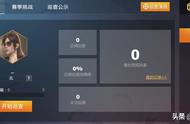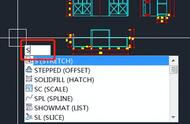Adobe Premiere
方法一:直接调节音量滑块
在PR的音频面板中,可以看到一个音量滑块,通过拖动滑块来调节音频的音量大小。

方法二:利用音频增益功能
在音频面板中,选中需要调节音量的音频,然后点击增益按钮,在弹出的对话框中可以设置音频的增益大小。增益越大,音量越大;增益越小,音量越小。

方法三:利用关键帧调节功能
选中需要调节音量的音频,在时间轴上找到音量属性,然后点击添加关键帧按钮,在适当的时间点添加关键帧。可以通过调整关键帧来实现音量的渐变、突变等效果。
GoldWave
方法一:改变音量
1. 点击“效果”菜单,选择“音量”选项。
2. 在弹出的窗口中,通过滑动滑块来调整音量的高低。向右滑动可以调高音量,向左滑动可以调低音量。

方法二:淡入与淡出效果
1. 点击“效果”菜单,选择“音量”选项下的“淡入”或“淡出”。
2. 在弹出的窗口中,可以通过调整滑块来设置淡入或淡出的效果。